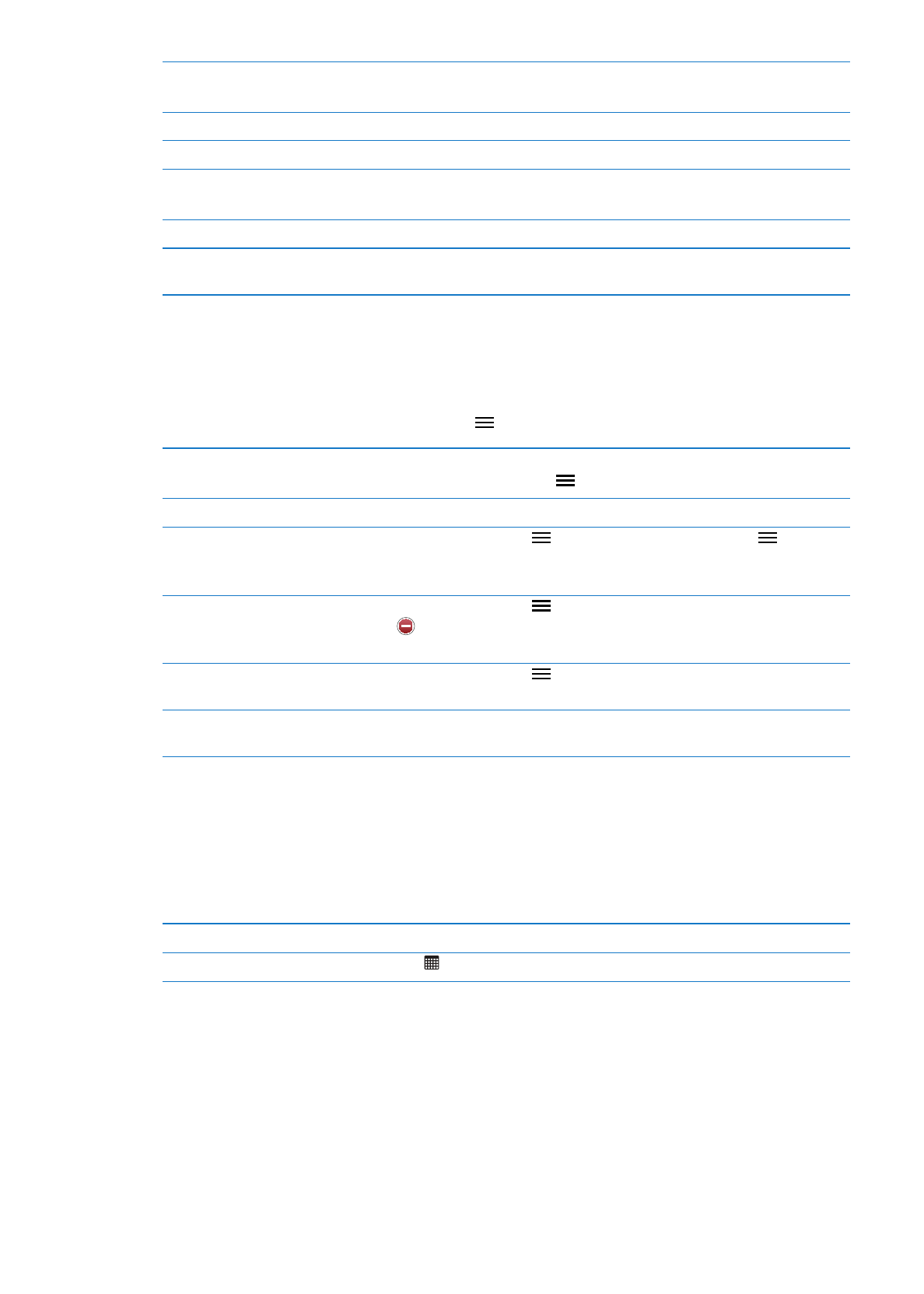
86 页“在视图列表中管理提醒事项”。
删除提醒事项
轻按提醒事项,轻按“显示更多”,然后轻按“删除”。
编辑提醒事项
轻按提醒事项,然后轻按它的名称。
将提醒事项标记为完成
轻按项目旁边的框,以便出现一个勾号。
完成的项目显示在“已完成”列表中。请参阅第
87 页“管理已完成的提醒事项”。
设定为提醒事项播放的铃声
前往“设置”
>“声音”。
使用
iCloud 来保持 iOS 设备和电脑上的
“提醒事项”最新
前往“设置”
>“iCloud”,然后打开“提醒事项”。请参阅第 15 页“iCloud”。
在视图列表中管理提醒事项
将提醒事项整理成列表,可以很容易地将您的工作、私人生活和其他待办事项区分开来。“提醒事项”自带一
个活跃提醒事项列表,以及一个内建的已完成项目列表。您可以给自己添加其他列表。
创建列表:
在屏幕顶部,轻按“列表,然后轻按 。轻按“编辑”。
快速在列表之间切换
在屏幕上左右扫动。
您也可以跳到指定列表。轻按
,然后轻按列表名称。
查看已完成的项目
在屏幕上向左扫动,直至到达“已完成”列表。
若要更改列表的顺序
在“列表”视图中,轻按
,然后轻按“编辑”。拖移列表旁边的
以更改顺
序。
您不能将列表移到其他帐户,并且您不能更改列表中提醒事项的顺序。
删除列表
在“列表”视图中,轻按
,然后轻按“编辑”。轻按您想要删除的每个列表的
。
删除列表时,列表中的所有项目也会删除。
更改列表的名称
在“列表”视图中,轻按
,然后轻按“编辑”。轻按您想要更改的名称,然后键
入一个新名称。轻按“完成”。
设定新提醒事项的默认列表
前往“设置”
>“邮件、通讯录、日历”,然后在“提醒事项”标题下方轻按“默认
列表”。
您也可以通过朗读来创建提醒事项。请参阅第
36 页第 4 章“Siri”。